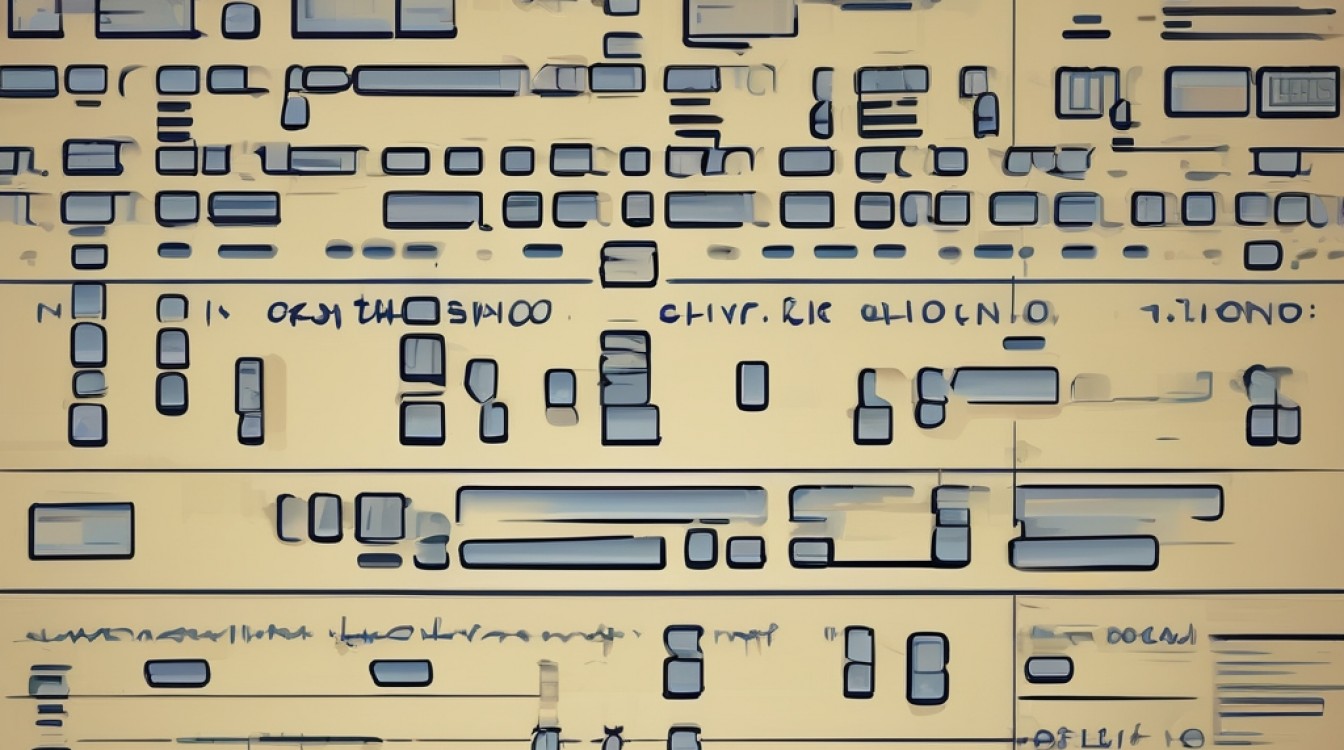Shift + Alt + F。具体快捷键可能因编辑器而异,建议查阅相关文档或设置。代码格式化是编程过程中不可或缺的一部分,它不仅能够提高代码的可读性,还能帮助开发人员更容易地发现和修复错误,不同的集成开发环境(IDE)或代码编辑器提供了各种快捷键来快速格式化代码,以下是一些常用IDE和编辑器中的代码格式化快捷键:
| IDE/Editor | 代码格式化快捷键 |
| Visual Studio Code (VS Code) | Shift + Alt + F 或Ctrl + Shift + I |
| IntelliJ IDEA | Ctrl + Alt + L 或Code > Reformat Code... |
| PyCharm | Ctrl + Alt + L 或Code > Reformat Code... |
| Eclipse | Ctrl + Shift + F 或Source > Format |
| Sublime Text | Edit > Line > Reindent 或Ctrl + Alt + L(需要插件支持) |
| Atom | Ctrl + Alt + F 或Cmd + Option + F(macOS) |
使用这些快捷键可以大大提高编码效率,尤其是在处理大量代码时,我们将详细介绍如何在几种流行的IDE中设置和使用代码格式化功能。
VS Code中的代码格式化
在Visual Studio Code中,代码格式化可以通过内置的格式化程序或第三方扩展来实现,默认情况下,VS Code支持多种语言的基本格式化功能,但用户可以通过安装特定语言的扩展来增强格式化能力,对于Python,可以安装Python扩展;对于JavaScript,可以安装Prettier Code formatter扩展。
要使用快捷键进行代码格式化,只需打开一个文件,然后按下Shift + Alt + F即可,如果使用的是Mac系统,则快捷键为Cmd + Shift + P,然后在弹出的输入框中输入Format Document并回车。
IntelliJ IDEA中的代码格式化
IntelliJ IDEA是一款功能强大的Java IDE,但它也支持多种其他编程语言,在IntelliJ IDEA中,代码格式化可以通过菜单栏上的Code > Reformat Code...选项手动触发,或者使用快捷键Ctrl + Alt + L,还可以通过File > Settings > Keymap自定义快捷键。
Eclipse中的代码格式化
Eclipse是一个广泛使用的开源IDE,支持多种编程语言,在Eclipse中,代码格式化可以通过菜单栏上的Source > Format选项手动触发,或者使用快捷键Ctrl + Shift + F,Eclipse还允许用户通过Window > Preferences > Java > Code Style > Formatter配置自己的代码风格。
Sublime Text中的代码格式化
Sublime Text是一个轻量级的文本编辑器,广泛用于Web开发,虽然Sublime Text本身不提供代码格式化功能,但可以通过安装插件来实现。Sublime-HTMLPrettify是一个用于HTML、CSS和JavaScript的格式化插件,安装后,可以通过命令面板(Ctrl + Shift + P)运行HTMLPrettify Code来格式化代码。
Atom中的代码格式化
Atom是由GitHub开发的开源文本编辑器,具有高度可定制性,Atom的代码格式化通常依赖于第三方包,如atom-beautify,安装该包后,可以通过命令面板(Ctrl + Shift + P)运行Beautify来格式化代码,还可以通过File > Settings > Keymap自定义快捷键。
代码格式化是保持代码整洁和一致的重要手段,不同的IDE和编辑器提供了不同的快捷键和方法来实现这一目的,通过熟悉和掌握这些工具,开发者可以提高编码效率,减少错误,并使代码更加易于维护。
FAQs
Q1: 如何更改VS Code中的代码格式化快捷键?
A1: 在VS Code中,你可以通过以下步骤更改代码格式化的快捷键:首先打开设置(Windows/Linux:Ctrl + ,, macOS:Cmd + ,),然后在搜索框中输入“keybindings.json”,点击编辑图标以打开键绑定配置文件,然后根据需要添加或修改键绑定,要将代码格式化的快捷键更改为Ctrl + K, S,你可以添加以下JSON代码:
[{
"key": "ctrl+k s",
"command": "editor.action.formatDocument",
"when": "editorTextFocus"
}]保存文件后,新的快捷键将立即生效。
Q2: 如果我想在多个文件中批量格式化代码,应该怎么办?
A2: 大多数现代IDE和编辑器都提供了批量格式化多个文件的功能,在IntelliJ IDEA中,你可以使用Ctrl + Shift + A快捷键打开“查找操作”对话框,然后输入“Reformat Code in Project”来对整个项目中的所有文件进行格式化,在Eclipse中,你可以通过右键单击项目根目录,选择“Source > Format”来格式化整个项目,在VS Code中,你可以使用命令面板(Ctrl + Shift + P)并输入“Format Documents in View”来格式化当前视图中的所有文件。